Clever hören
04.07.2023, 11:11 Uhr
Tipps zu den AirPods Pro
Das Umfeld lässt vermuten, dass viele von uns mit AirPods in den Ohren zur Welt gekommen sind. Ansonsten bieten diese Tipps eine gute Basis für Einsteiger.

Die AirPods Pro sind aus dem Strassenbild nicht mehr wegzudenken
(Quelle: Apple Inc.)
Die AirPods Pro sind nicht einfach ein weiteres Apple-Produkt unter vielen. Stattdessen gehören sie zu den Höhepunkten unter allen Produktlinien: Eine Meinung, die von allen AirPods-Besitzern geteilt wird, die ich kenne – ohne Ausnahme. Doch für Einsteiger offenbaren sich nicht alle Raffinessen der über-populären Stöpsel, denn einige Einstellungen sind über verschiedene Apps und Steuerungen verteilt.
So viel vorweg: Die folgenden Tipps und Techniken beziehen sich auf die AirPods Pro der zweiten Generation: also auf jene Geräte, die aktuell verkauft werden. Einiges mag auch mit der ersten Generation funktionieren oder mit den regulären AirPods – aber da schafft ein Versuch schnell Klarheit.
Wo sind die Einstellungen?
Die erste Frage, die sich einem Einsteiger stellt: Wo befinden sich überhaupt die Einstellungen? Da die AirPods keine eigenständigen Geräte sind, befinden sich deren Einstellungen auf dem iPhone. Doch sichtbar sind sie nur, wenn die AirPods Pro getragen werden oder zumindest die Ladeschale geöffnet ist. Jetzt tauchen in den Einstellungen des iPhones die AirPods auf – und damit öffnet sich eine ganze Truhe an Anpassungen und Funktionen.
Einstellungen am Mac
Die Einstellungen zu den AirPods Pro lassen sich auch am Mac vornehmen, genauer: in der Systemeinstellung Bedienungshilfen › Audio.
Wechsel zwischen den Modi
Die AirPods Pro kennen drei verschiedene Modi, wie die Umwelt wahrgenommen wird.
Geräuschunterdrückung. Die AirPods Pro schotten das Umfeld durch ANC so weit wie möglich ab. ANC steht für «Active Noise Cancellation», also für die «aktive Geräuschunterdrückung». Dabei analysiert der H2-Chip im Inneren bis zu 48’000 Mal (!) pro Sekunde die Umgebung und reduziert die Lärmbelastung mit Gegenschall – und das mit enormer Effizienz. Dieses kleine technische Wunder ist für unzählige Pendler und Lärmgeplagte die herausragendste Eigenschaft der AirPods Pro, noch vor der Tonqualität. Ich trage meine AirPods Pro zuweilen auch, ohne dabei Musik zu hören – sondern einfach nur, um die Stille zu geniessen.
Transparenz. In diesem Modus nehmen die AirPods Pro die Geräusche der Umgebung durch die Mikrofone auf und leiten sie an das Innere weiter. Dadurch hören Sie Musik oder telefonieren und nehmen gleichzeitig die Umwelt wahr. Doch da ist noch mehr: Durch die «Adaptive Transparency» werden normale Umgebungsgeräusche höher gewichtet als lärmige Baustellen oder Sirenen: Die werden automatisch stärker gedämpft.
Aus. Die AirPods Pro tun von sich aus nichts; stattdessen wird die Umgebung leiser, weil zwei Gummistöpsel in den Ohren stecken.
Um zwischen den Modi zu wechseln, halten Sie den Stiel der AirPods Pro etwas länger gedrückt. Der Wechsel wird durch einen Ton bestätigt.
Ab Werk wechseln Sie damit zwischen den Modi Geräuschunterdrückung und Transparenz. Doch das kann geändert werden: Öffnen Sie die AirPods-Einstellungen auf dem iPhone (1) und anschliessend den linken oder rechten Stiel unter AirPods gedrückt halten. (2) Nun bestimmen Sie, ob durch den längeren Druck Siri aufgescheucht wird – oder Sie entscheiden sich zwischen den Aktionen, von denen Sie auch alle drei anwählen können. (3)
Wiedergabe regulieren
Lautstärke. Die Lautstärke regulieren Sie entweder durch die Tasten am iPhone oder über die digitale Krone der Apple Watch. An den AirPods Pro streichen Sie hingegen mit dem Zeigefinger am Stiel entlang, während Sie mit dem Daumen von hinten dagegenhalten.
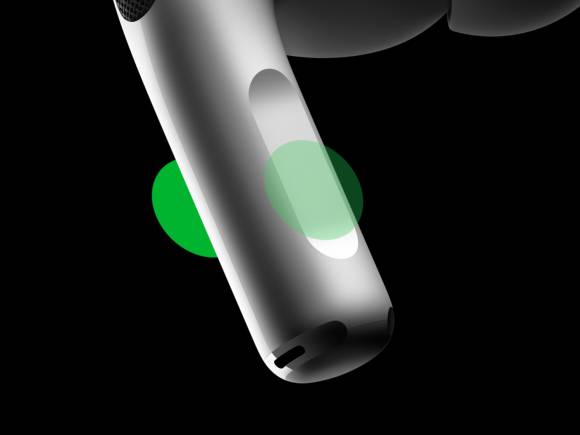
Drücken und wischen: So wird die Lautstärke reguliert
Quelle: Apple Inc.
Wiedergabe. Mit einem kurzen Drücken des Stiels starten oder stoppen Sie die Wiedergabe – oder Sie nehmen einen Anruf an oder beenden ihn. Wenn Sie den Stiel zweimal kurz hintereinander drücken, springen Sie zum nächsten Song. Mit dreimaligem kurzem Drücken springen Sie an den Anfang des Songs – und wenn Sie die Aktion sofort wiederholen, springen Sie einen Song zurück.
Diese Steuerung klingt im ersten Moment umständlich – und wird Ihnen im zweiten Moment in Fleisch und Blut übergehen.
Gebunden an die Apple-ID
Die AirPods Pro werden beim Einrichten mit Ihrer Apple-ID verknüpft. Damit sind sie auf allen Geräten verfügbar, die ebenfalls damit angemeldet sind: also nicht nur am iPhone, sondern auch am iPad, zusammen mit der Apple Watch, dem Mac und sogar dem Apple TV.
Das «Wo ist»-Netzwerk
Die AirPods Pro der zweiten Generation unterstützen Apples «Wo ist»-Netzwerk, oder genauer: Die Ladeschale unterstützt es. Die AirPods werden genau wie die AirTags über die iPhones in der Umgebung geortet, sodass Sie zum Beispiel sehen, dass sie immer noch im Geschäft liegen.
Öffnen Sie dazu auf dem iPhone die App «Wo ist?». Tippen Sie ganz unten auf die Kategorie Geräte (1) und anschliessend auf AirPods von … (2) Hier sehen Sie den aktuellen Standort. Sollten sich die AirPods Pro ganz in der Nähe befinden, tippen Sie auf die Schaltfläche Suchen (3). Jetzt lotst Sie das iPhone wie ein magischer Kompass zur Ritze im Sofa, in der sich die Dinger üblicherweise verstecken. (4)
Mitteilungen von Siri ankündigen
Wenn die AirPods Pro getragen werden, kann Siri neue Mitteilung vorlesen, etwa Nachrichten oder Erinnerungen: praktisch, wenn gerade keine Hand frei ist oder beim Laufen. Um diese Funktion zu aktivieren, öffnen Sie die Einstellungen des iPhones (also nicht jene der AirPods Pro). Tippen Sie auf den Bereich Mitteilungen (1) und anschliessend auf Mitteilungen ankündigen (2). In einem letzten Schritt aktivieren Sie die Funktion (3) und wählen weiter unten (4), welche Apps sich ebenfalls auf diese Weise bemerkbar machen dürfen.
Dabei wird nicht blindwütig vorgelesen – sondern nur, wenn die AirPods Pro mit dem iPhone oder iPad verbunden sind, getragen werden und zudem das Gerät gesperrt ist.
Laden und Batterie
Um die Ladung der Batterie zu prüfen, öffnen Sie die Ladeschale und halten Sie diese in die Nähe des iPhones. (1) Im Widget-Bildschirm finden Sie ausserdem das Widget «Batterie» (2): Öffnen Sie dazu die erste Seite des Home-Bildschirms und wischen Sie nach rechts, um die Widgets einzublenden. Halten Sie den Finger auf das Display gedrückt, bis der Befehl Home-Bildschirm bearbeiten erscheint und fügen Sie das Widget «Batterie» hinzu. Und zu guter Letzt: Wenn die AirPods Pro mit dem Mac verbunden sind, klicken Sie in der Menüleiste auf das Bluetooth-Symbol (3) und lesen Sie den Ladezustand im Einblendmenü ab.
MagSafe-Ladeschale
Die Ladeschale ist zudem MagSafe-kompatibel. Das heisst, sie kann nicht nur mit einem Qi-Ladepad kabellos geladen werden, sondern hält auch magnetisch an jedem MagSafe-kompatiblen Ladegerät. Das kann Apples externe MagSafe-Batterie sein, eine MagSafe-Halterung im Auto oder das Zubehör eines Drittherstellers, wie im Bild unten der Boost Charge 3 von Belkin. Sogar der runde Ladepuck der Apple Watch bietet sich als Stromspender an.

Die Ladeschale hängt magnetisch an der «Boost Charge 3» von Belkin
Quelle: PCtipp.ch
Schnelles Laden
Die AirPods Pro der zweiten Generation werden in der Ladeschale schnell auf Vordermann gebracht. Bereits fünf Minuten reichen, damit Sie anschliessend etwa eine Stunde lang Musik hören oder telefonieren können.
Kommentare
Es sind keine Kommentare vorhanden.












